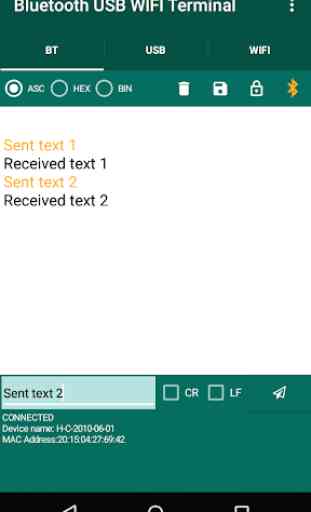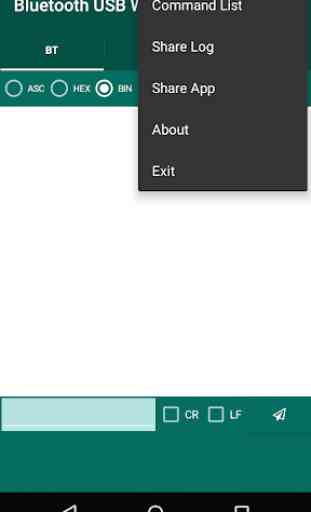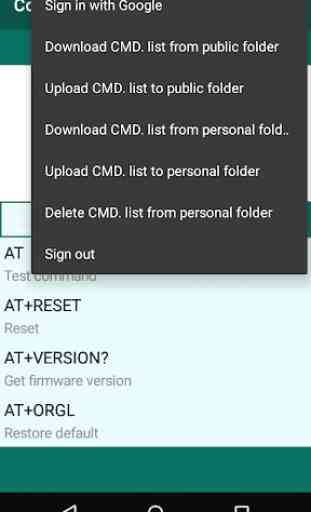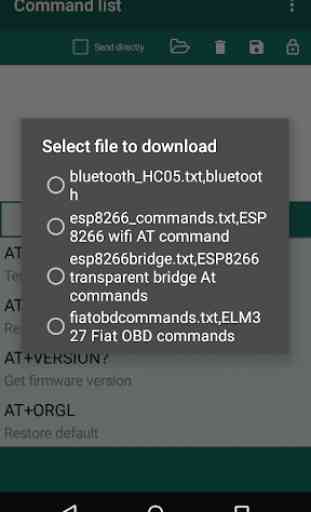Bluetooth USB WIFI Terminal
Terminal Bluetooth USB WIFI est une application de terminal pour se connecter à l'aide de Bluetooth profil de port série (SPP), les périphériques USB en série en utilisant USB OTG (On the Go) et les connexions TCP WIFI.
Bonus:
- En même temps se connecter à Bluetooth, série USB et WiFi en même temps.
- Une virgule sépare les actes de commande et de liste de description sous forme de liste de commande pour l'application.
- Common commandes AT du module Bluetooth HC05, OBD, ESP8266, GSM sont tous disponibles pour le téléchargement et utiliser du dossier public partagé.
- L'utilisateur peut créer une nouvelle liste de commandes sur un ordinateur et l'enregistrer sur l'appareil d'enregistrement dans un dossier public / privé.
- listes de commandes peuvent également être partagés
- Date et l'enregistrement de fichier horodaté du terminal.
- un code de couleur transmis et reçu sur la borne de données
- Réglages de dernière Bluetooth connecté, série ou Wifi sont enregistrés pour une connexion plus rapide re.
- zone de texte complet automatique pour une récupération plus rapide des commandes précédemment exécutées.
- Afficher les données entrantes comme ASCII, HEX et binaire
Bluetooth démarrage rapide
1) Sélectionnez l'onglet Bluetooth.
2) Cliquez sur le bouton Connect (icône Bluetooth) trouve dans le coin supérieur droit.
3) Sélectionnez l'un des appareils associés de la liste ou associer un nouveau périphérique en cliquant sur Paramètres.
4) Cliquer sur le bouton de connexion pour se connecter à l'appareil associé sélectionné.
borne USB de démarrage rapide
Pour l'utilisation de la borne USB série aux besoins mobile ou tablette pour avoir un support USB OTG. Les périphériques série USB suivants sont pris en charge
Silicon Labs (CP210x), CDC, FTDI, Prolifique (PL2303) et CH340.
1) Sélectionnez l'onglet USB.
2) Cliquez sur le bouton Connect (icône USB) situé dans le coin supérieur droit.
3) Confirmer série USB connecter l'autorisation
3) Régler la vitesse de transmission série, les bits de données, bit d'arrêt et la parité dans la boîte de dialogue et cliquez sur OK
4) Cliquez sur le bouton de connexion pour se connecter et utiliser le périphérique série.
WiFi / TCP Terminal de démarrage rapide
borne WiFi vous permet de vous connecter à une adresse IP sur un port spécifique via TCP
1) Sélectionnez l'onglet WiFi
2) Cliquez sur l'icône WiFi situé dans le coin supérieur droit.
3) Se connecter au réseau Wi-Fi en cliquant sur Paramètres.
4) Entrez l'adresse IP et le numéro de port du dispositif de réseau.
4) Cliquez sur le bouton CONNECT pour établir une connexion TCP à l'appareil.
Menu, bouton et Indication Icône
1) Bluetooth, icônes USB et WiFi change de couleur pour indiquer si la connexion a été établie.
2) Bouton de verrouillage: Active et désactive le défilement et l'édition d'envoi et de réception journal.
3) Bouton Enregistrer: permet d'enregistrer automatiquement le journal sous forme de fichier texte. Couleur de l'icône change lorsque la journalisation est activée.
4) bouton Corbeille: Effacer envoyer et recevoir des journaux.
5) ASC, HEX, boutons radio BIN: imprime les données reçues au format ASCII, HEX et chaîne binaire, respectivement,
6) CR / LF: append retour chariot ou des caractères de saut de ligne de texte envoyé.
7) Condition: Indique l'état de connexion en cours.
Liste des commandes Menu de démarrage rapide
1) Cliquez sur « Connectez-vous avec Google » à partir des éléments du menu pour vous connecter avec votre compte Google.
2) Cliquez sur « Télécharger du public » pour télécharger la liste des commandes à partir du dossier partagé publiquement.
3) Cliquez sur côté « Charger le fichier » (en bas à droite) pour charger des listes de commandes enregistrées localement.
Liste -command est un simple fichier texte au format CSV (valeurs séparées par des virgules).
-Vous pouvez créer vos propres listes de commandes et le copier dans le dossier [Mémoire interne / Multi Liste Terminal / Commandes], vous pouvez également partager au public ou le télécharger dans votre propre dossier privé pour le récupérer de vos autres appareils.
.
Bonus:
- En même temps se connecter à Bluetooth, série USB et WiFi en même temps.
- Une virgule sépare les actes de commande et de liste de description sous forme de liste de commande pour l'application.
- Common commandes AT du module Bluetooth HC05, OBD, ESP8266, GSM sont tous disponibles pour le téléchargement et utiliser du dossier public partagé.
- L'utilisateur peut créer une nouvelle liste de commandes sur un ordinateur et l'enregistrer sur l'appareil d'enregistrement dans un dossier public / privé.
- listes de commandes peuvent également être partagés
- Date et l'enregistrement de fichier horodaté du terminal.
- un code de couleur transmis et reçu sur la borne de données
- Réglages de dernière Bluetooth connecté, série ou Wifi sont enregistrés pour une connexion plus rapide re.
- zone de texte complet automatique pour une récupération plus rapide des commandes précédemment exécutées.
- Afficher les données entrantes comme ASCII, HEX et binaire
Bluetooth démarrage rapide
1) Sélectionnez l'onglet Bluetooth.
2) Cliquez sur le bouton Connect (icône Bluetooth) trouve dans le coin supérieur droit.
3) Sélectionnez l'un des appareils associés de la liste ou associer un nouveau périphérique en cliquant sur Paramètres.
4) Cliquer sur le bouton de connexion pour se connecter à l'appareil associé sélectionné.
borne USB de démarrage rapide
Pour l'utilisation de la borne USB série aux besoins mobile ou tablette pour avoir un support USB OTG. Les périphériques série USB suivants sont pris en charge
Silicon Labs (CP210x), CDC, FTDI, Prolifique (PL2303) et CH340.
1) Sélectionnez l'onglet USB.
2) Cliquez sur le bouton Connect (icône USB) situé dans le coin supérieur droit.
3) Confirmer série USB connecter l'autorisation
3) Régler la vitesse de transmission série, les bits de données, bit d'arrêt et la parité dans la boîte de dialogue et cliquez sur OK
4) Cliquez sur le bouton de connexion pour se connecter et utiliser le périphérique série.
WiFi / TCP Terminal de démarrage rapide
borne WiFi vous permet de vous connecter à une adresse IP sur un port spécifique via TCP
1) Sélectionnez l'onglet WiFi
2) Cliquez sur l'icône WiFi situé dans le coin supérieur droit.
3) Se connecter au réseau Wi-Fi en cliquant sur Paramètres.
4) Entrez l'adresse IP et le numéro de port du dispositif de réseau.
4) Cliquez sur le bouton CONNECT pour établir une connexion TCP à l'appareil.
Menu, bouton et Indication Icône
1) Bluetooth, icônes USB et WiFi change de couleur pour indiquer si la connexion a été établie.
2) Bouton de verrouillage: Active et désactive le défilement et l'édition d'envoi et de réception journal.
3) Bouton Enregistrer: permet d'enregistrer automatiquement le journal sous forme de fichier texte. Couleur de l'icône change lorsque la journalisation est activée.
4) bouton Corbeille: Effacer envoyer et recevoir des journaux.
5) ASC, HEX, boutons radio BIN: imprime les données reçues au format ASCII, HEX et chaîne binaire, respectivement,
6) CR / LF: append retour chariot ou des caractères de saut de ligne de texte envoyé.
7) Condition: Indique l'état de connexion en cours.
Liste des commandes Menu de démarrage rapide
1) Cliquez sur « Connectez-vous avec Google » à partir des éléments du menu pour vous connecter avec votre compte Google.
2) Cliquez sur « Télécharger du public » pour télécharger la liste des commandes à partir du dossier partagé publiquement.
3) Cliquez sur côté « Charger le fichier » (en bas à droite) pour charger des listes de commandes enregistrées localement.
Liste -command est un simple fichier texte au format CSV (valeurs séparées par des virgules).
-Vous pouvez créer vos propres listes de commandes et le copier dans le dossier [Mémoire interne / Multi Liste Terminal / Commandes], vous pouvez également partager au public ou le télécharger dans votre propre dossier privé pour le récupérer de vos autres appareils.
.
Catégorie : Communication

Recherches associées